Wie man den Hintergrund in Photoshop entfernt: Ein umfassender Leitfaden
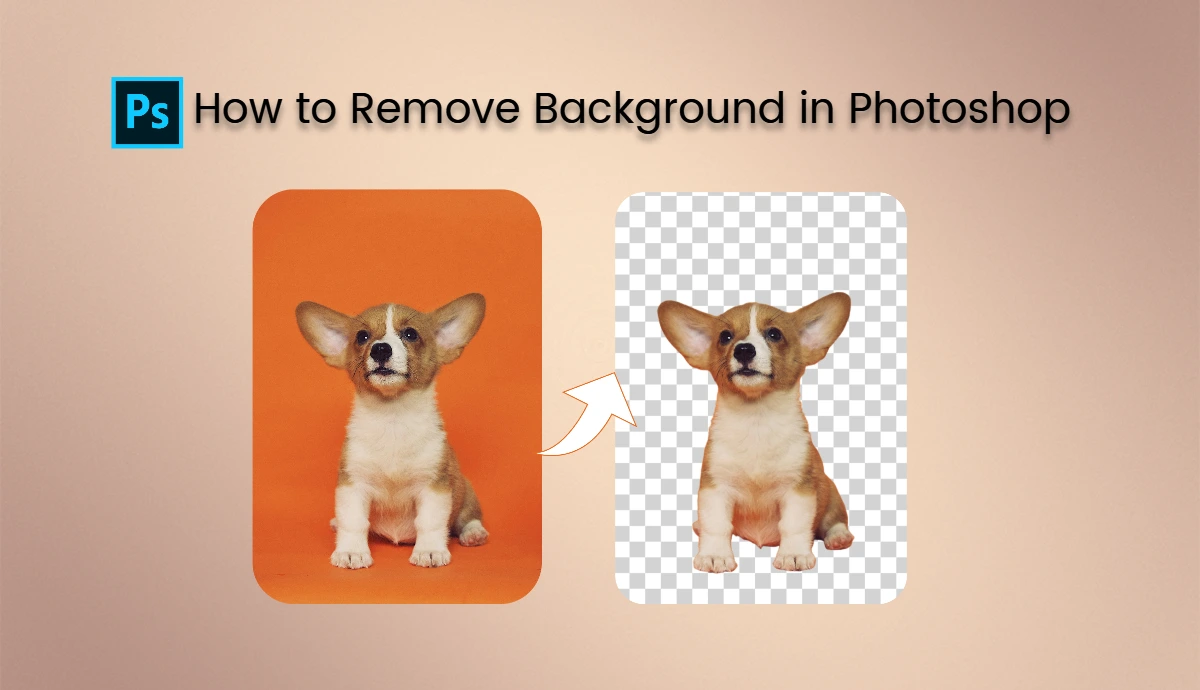
Wir alle haben diese schönen Momente, wenn wir den perfekten Sonnenuntergang, eine gemütliche Café-Atmosphäre oder einen schönen Ausflug festhalten - und wir wollen sie für immer festhalten. Aber seien wir mal ehrlich. Nicht alles, was wir posten, ist unbearbeitet. Es wurde tausendfach bearbeitet, bevor es jemand zu Gesicht bekam. Denn es gibt immer eine zufällige Person oder eine Ablenkung, die Ihr Foto stört.
Wir wissen, wie wichtig es ist, die Dinge trendy und Insta-würdig zu halten, oder? Sie möchten Ihre schönsten Momente mit der Welt teilen, ohne unerwünschte Extras im Bild zu haben.
Die gute Nachricht? Es gibt eine Lösung! In dieser Anleitung erfahren Sie, wie Sie den Hintergrund in Photoshop auf zwei einfache Arten entfernen können und wie AI Ease Free Object Remover Ihnen dabei helfen kann, dies mit nur einem Klick zu tun.
Wie man den Hintergrund in Photoshop manuell entfernt
Wenn man an die Bearbeitung von Fotos oder digitalen Bildern denkt, kommt einem als erstes Photoshop in den Sinn.
Photoshop ist ein professionelles Fotobearbeitungsprogramm, das seit Jahren verwendet wird, um Bilder schöner und attraktiver zu gestalten. Es ist leicht zu erlernen und bietet eine breite Palette von Werkzeugen zur Bearbeitung jeder Art von Bild. Wenn Sie denken, dass das Entfernen des Hintergrunds in Photoshop zu kompliziert ist, dann liegen Sie falsch. Es ist super einfach und leicht zu bewerkstelligen; folgen Sie einfach diesen Schritten.
Vollständige Anleitung zum Entfernen des Hintergrunds in Photoshop:
- Öffnen Sie Photoshop und laden Sie das Bild hoch, von dem Sie den Hintergrund entfernen möchten. Doppelklicken Sie im Bedienfeld "Ebenen" auf die Hintergrundebene, um sie zu entsperren. Dadurch können Sie die Ebene frei bearbeiten, ohne dass das Originalbild verloren geht.
- Verwenden Sie Werkzeuge wie das Schnellauswahl-Werkzeug oder das Lasso-Werkzeug, um Ihr Motiv zu umreißen. Ziehen Sie die Ränder sorgfältig nach, um saubere Markierungen zu erhalten.
- Nachdem Sie die erste Auswahl getroffen haben, gehen Sie zu Auswählen > Auswählen und maskieren. Sie können die Kanten mit Schiebereglern wie Glätten, Feder und Kontrast verfeinern, um ein besseres Aussehen zu erzielen.
- Um ihn zu entfernen, drücken Sie die Entf-Taste auf Ihrer Tastatur, um den Hintergrund zu entfernen. Sie können auch eine Maske erstellen, indem Sie auf das Maskensymbol am unteren Rand des Ebenenbedienfelds klicken.
- Speichern Sie Ihr Bild als PNG-Datei, wenn Sie die Transparenz beibehalten wollen. PNG-Dateien lassen sich leicht weitergeben und verlieren nicht an Qualität.
Entfernen des Hintergrunds in Photoshop mit Quick Actions
Photoshop bietet eine praktische Funktion namens Quick Actions, die das Entfernen von Hintergründen innerhalb weniger Minuten vereinfacht.
Schritte zur Verwendung von Schnell-Aktionen in Photoshop:
- Öffnen Sie Photoshop und laden Sie das Bild hoch, von dem Sie den Hintergrund entfernen möchten.
- Klicken Sie auf das Suchsymbol oben rechts im Arbeitsbereich oder verwenden Sie Cmd/Ctrl + F.
- Gehen Sie im Erkennungspanel zu Durchsuchen > Schnellaktionen und wählen Sie Hintergrund entfernen.
- Klicken Sie auf die Schaltfläche Übernehmen. Der Hintergrund wird automatisch entfernt, so dass Sie einen transparenten Hintergrund für die Verwendung in Kompositionen erhalten.
Wenn Sie eine andere Ebene ausprobieren möchten, wählen Sie sie im Ebenenbedienfeld aus und klicken Sie auf Aktualisieren. Sie können auch auf Rückgängig klicken, um die Änderungen bei Bedarf rückgängig zu machen. Weitere Schnellaktionen finden Sie, wenn Sie im Bedienfeld Entdecken auf Weitere Schnellaktionen durchsuchen klicken.
Wie man den Hintergrund in Photoshop mit AI entfernt
KI verändert die Welt, indem sie Dinge und Prozesse effizienter macht. KI-Werkzeuge werden eingeführt, um die Foto- und Videobearbeitung zu einem Kinderspiel zu machen. Auch Photoshop hat diese aufkommende Technologie erkannt und sie in seine Funktionen aufgenommen.
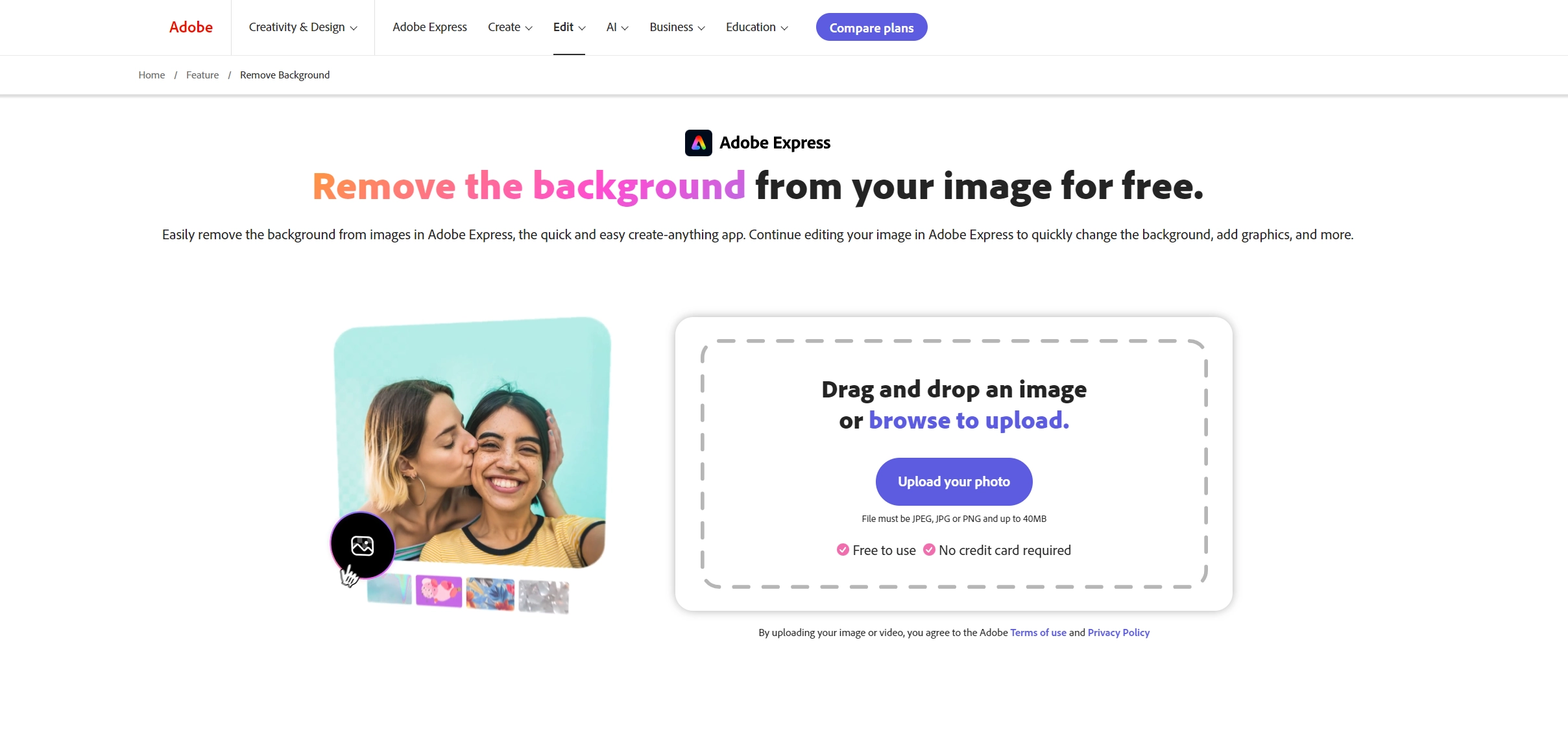
Mit den KI-Werkzeugen von Photoshop lassen sich Hintergründe schneller und effizienter als je zuvor entfernen. Hier erfahren Sie, wie Sie Hintergründe in Photoshop mithilfe von KI entfernen.
- Laden Sie Ihr Bild in Photoshop und schalten Sie die Ebene im Ebenenbedienfeld frei.
- Suchen Sie im Bedienfeld Eigenschaften unter Schnellaktionen oder in der kontextbezogenen Aufgabenleiste nach Hintergrund entfernen und klicken Sie darauf.
- Wenn Sie die Ränder verfeinern möchten, verwenden Sie das Pinsel-Werkzeug, um eventuelle Reste des Hintergrunds zu entfernen, die nach der Verwendung der AI-Werkzeuge übrig geblieben sind.
- Um einen neuen Hintergrund hinzuzufügen, ziehen Sie ein Bild auf die Leinwand und verwenden Sie das Transformieren-Werkzeug, um die Größe nach Bedarf zu ändern.
- Ziehen Sie im Ebenenbedienfeld die neue Hintergrundebene unter die ursprüngliche Motivebene, um eine korrekte Schichtung zu erreichen.
Wie man den Hintergrund von Fotos mit einem Klick entfernt
Sind Sie auch der Meinung, dass das Entfernen eines Hintergrunds in Photoshop ein schwieriges Unterfangen ist? Keine Sorge, das geht vielen von uns so.
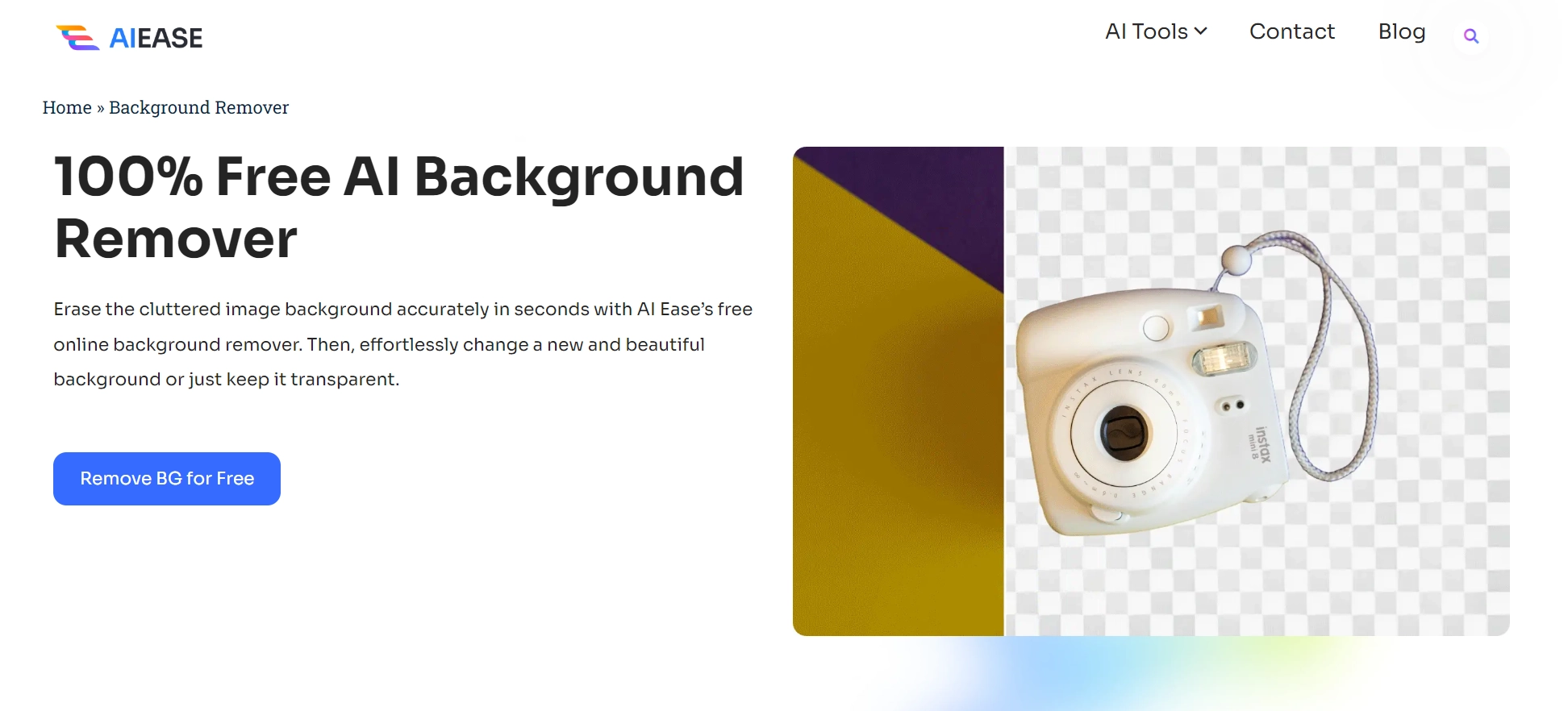
Wir haben eine noch einfachere Lösung für Sie. Online-Tools wie AI Ease ermöglichen eine schnelle und effektive Hintergrundentfernung, ohne dass Sie Photoshop-Kenntnisse benötigen.
Hauptmerkmale von AI Ease Hintergrund-Entferner
- 100% kostenloses Online-Tool
- Stapelverarbeitung (bis zu 20 Bilder auf einmal)
- Bildhintergründe einfach ändern
- Keine Anmeldung erforderlich
Schritte mit AI Ease
- Laden Sie Bilder (bis zu 20 auf einmal) auf AI Ease hoch.
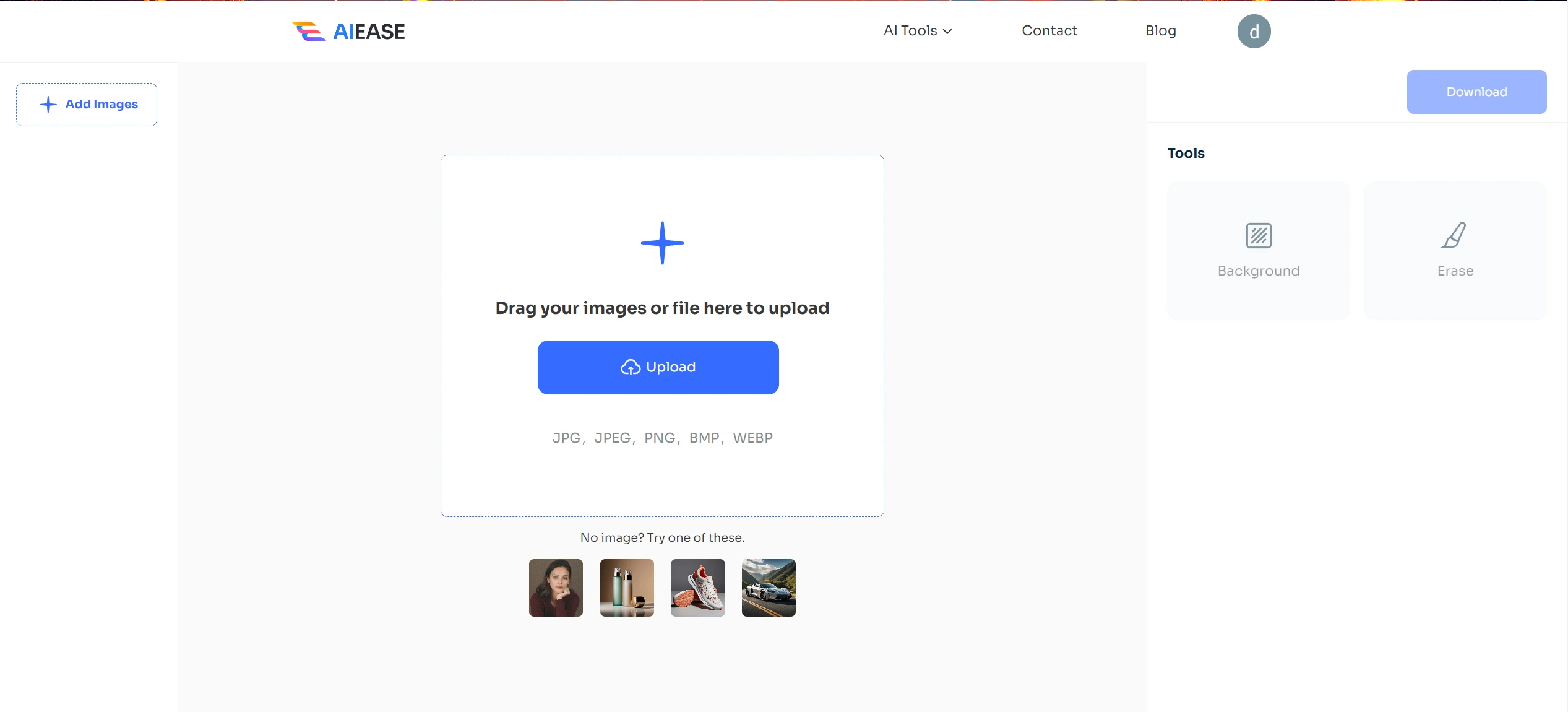
2. Das Tool erkennt und entfernt Hintergründe automatisch in weniger als 10 Sekunden.
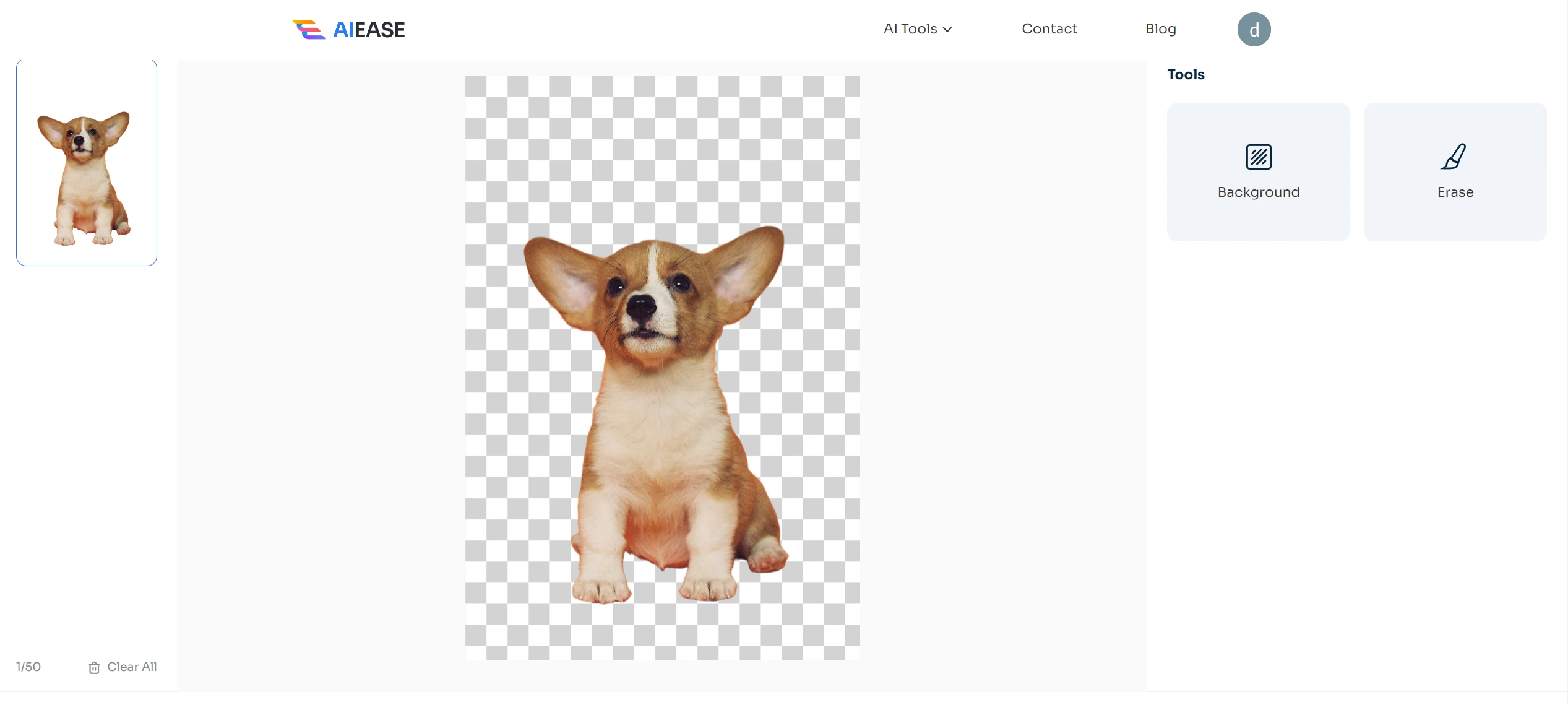
3. Speichern Sie Ihre Bilder als PNG-Dateien oder setzen Sie die Bearbeitung in AI Ease fort, um sie weiter anzupassen.
FAQs zum Entfernen von Hintergründen in Photoshop
1. Wie kann man den Hintergrund aus einem Foto in Photoshop entfernen?
Verwenden Sie entweder manuelle Auswahltechniken oder Schnellaktionen, indem Sie nach dem Freigeben der Ebene durch das Eigenschaftsfenster navigieren.
2. Wie kann man einen Hintergrund in Photoshop transparent machen?
Sie können den Hintergrund transparent machen, indem Sie ihn in Photoshop oder mit einem AI-Hintergrundentfernungswerkzeug wie AI Ease entfernen.
3. Wie kann man den Hintergrund eines Bildes löschen?
Wenn Sie Photoshop verwenden, wählen Sie Ihr Motiv mit einem beliebigen Auswahlwerkzeug aus und löschen oder maskieren Sie alles andere um das Motiv herum. Es wird dann aus dem Bild gelöscht.
4. Wie wählt man einen Hintergrund in Photoshop aus?
Da einige Teile eines Bildes schwer auszuwählen sein könnten, wählen Sie den gewünschten Bereich mit Auswahlwerkzeugen wie Lasso oder Zauberstab aus.
5. Wie entfernt man einen Hintergrund in Photoshop ohne ihn?
Quick Actions und die KI-Werkzeuge von Photoshop bieten die Möglichkeit, Hintergründe automatisch und ohne manuelle Bearbeitung zu entfernen.
- Wie entfernt man den Hintergrund in Photoshop mit einem Stift-Werkzeug in Photoshop?
- Wählen Sie das Stiftsymbol (P) aus der Symbolleiste.
- Erstellen Sie Ankerpunkte um Ihr Motiv herum.
- Schließen Sie den Pfad und wandeln Sie ihn in eine Auswahl um.
- Löschen oder maskieren Sie alles, was außerhalb dieser Auswahl liegt, um es präzise zu entfernen.
Schlussfolgerung
Photoshop bietet viele einfach zu verwendende Methoden zum Entfernen von Hintergründen aus Bildern. Sie können diese Techniken zum Entfernen von Hintergründen in Photoshop verwenden, um Ihre Bilder insta-perfekt zu machen. Testen Sie AI Ease Background Remover kostenlos und genießen Sie jeden Tag eine stressfreie Bearbeitung.



)